안녕하세요 공돌이 직딩입니다.
지난 시간에는 PLC가 산업전반에 어떻게 사용되는 것이고 왜 사용해야 하는지를 알아봤었죠.
그럼 이제 군더더기 모두 빼버리고 바로 실무에 들어가볼까요.
앞서 말한것처럼 우리는 (LS산전 배급)XG-5000라는 툴을 사용하여 회로를 구성해 볼 겁니다.
LS산전에서 보급하는 XG-5000이라는 놈은 별도의 라이센스를 구매하지 않아도 되고,
시뮬레이션 기능까지 겸비하고 있어서 우리가 PLC를 공부하기 아주 적합하죠.
먼저 XG-5000을 어떻게 설치하는지 아래를 보시죠.
별거 없습니다 너무 간단해서 주소 정도만 링크를 해드리는 선에서 넘어갈게요,
Step1.

Step2. 휠을 밑으로 내려보시면 웹사이트 창에서 가장 첫 번째 웹페이지(LS 산전)에 접속합니다.
http://www.lsis.com/ko/product/view/P01115
LS산전
{{item.m_title}} {{item.m_summary}} {{item.m_regdate | date:'yyyy.MM.dd'}}
www.lsis.com


Step3. 스크롤바를 아래로 내려서 가장 최신 항목을 설치합니다.


이후 설치는 아주 보편적인 설치과정과 똑같기 때문에 따로 언급치 않고 바로 인터페이스 화면으로 한번 들어가볼께요
XG-5000을 켜보면 아래 화면을 확인할 수 있어요,

메뉴바부터 확인해볼게요

뭐가 굉장히 많이 있네요.
메뉴바는 간단히 말해 우리가 회로를 그리기 위해서 필요한 각종 도구들을 정리해 놓은 것이라고 생각하시면 됩니다.
각각의 기능에 대해서는 예제를 통해서 익히는 것이 훨~씬 빠르기 때문에 이후의 포스팅에서 주요 기능에 대해서 설명
드리도록 하겠습니다.
메뉴바에 굉장히 많은 도구들이 있는 것 같아서 겁먹으실 수 있지만 그럴 필요 없어요.
실제로 쓰는 메뉴들은 몇 개 안됩니다.
다음은 프로젝트 상태창이에요

프로젝트 화면을 보니 아무것도 안보이네요.
안보이는 이유는 우리가 어떤 종류의 PLC 모델을 이용하여 회로를 그릴 것인지를 명시해주지 않았기 때문인데요.
프로젝트를 만든다는 것은 내가 회로를 설계함에 있어서 어떤 종류의 PLC를 사용할 것인지 XG-5000에게 알려주는 것
이라고 생각하시면 됩니다.
그럼 프로젝트를 한번 생성해볼게요
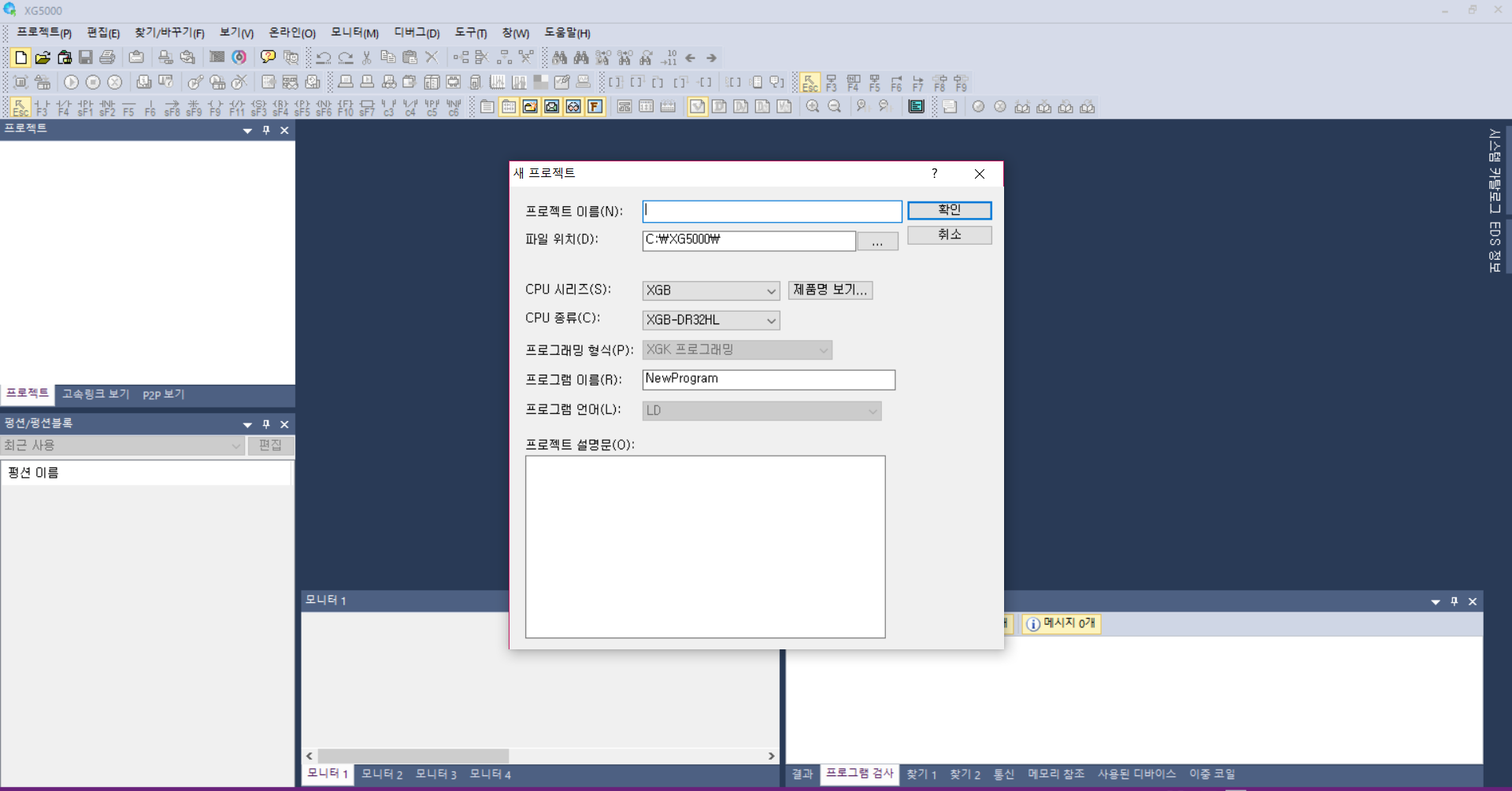
위와 같이 붉은색 박스를 클릭하시면 팝업창이 하나 뜨네요.

프로젝트 이름은 폴더의 개념과 같습니다. 내 컴퓨터에 각각의 폴더를 구분지어 같은 종류의 파일을 폴더에 보관하듯
XG-5000도 연관할 회로에 대한 묶음 개체가 필요합니다.
여러가지 회로(파일 개념과 동일)를 만들어서 프로젝트(폴더 개념과 동일)라는 단위로 저장하게 되는 것이죠.
파일 위치는 말그대로 내가 이름 지어준 회로를 어디에 저장할지를 나타냅니다.
다음 CPU 시리즈가 보이네요.
올 것이 왔군요.
위에까지는 너무 당연한 포스팅이었다면 이제는 머리에 지식을 구겨넣을 시간입니다.
우리는 LS산전의 CPU의 시리즈에 대해서 간단히 알고 있어야 합니다.
산업에서 주로 사용되는 세 가지를 말씀드릴건데요
LS산전의 CPU 시리즈는 크게 세 가지가 산업에 가장 많이 사용됩니다.
첫 번째 마스터-K
마스터 K는 래더 기반의 프로그래밍이에요
두 번째 글로파
글로파같은 경우는 C언어 기반의 프로그래밍과 래더 기반의 프로그래밍을 모두 지원합니다.
(C 언어가 능숙한데 PLC를 쓰느니 차라리 마이컴 제어가 수월하다는게 제 생각입니다...)
세 번째 XGT입니다.
XGT시리즈에 산업에서 주로 사용하는 XGK, XGI, XGB가 포함되어 있고,
저는 그 중에서 XGB를 예시로 하여 설명 드릴겁니다.
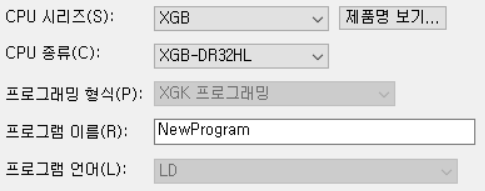
자 XGB를 선택하고보니까 밑에 CPU XGB라는 말 뒤에 뭔가가 더 기술되어 있네요.
스펠링이 의미하는 각각의 의미에 대해서 알아봐야겠어요.

XBC-DN64H를 예로들어 설명드릴게요
1. XGB PLC 시리즈에 포함되고
2. MK 언어를 지원한다(래더 기반의 언어이다)
IEC 언어기반인 경우는 스펠링 E를 씁니다.
3. Compact 방식이다.
Compact는 박스형태의 PLC라고 생각하시면 됩니다.

그림에 보시면 XBC는 단일 박스로 PLC가 구성되어있죠.
그에 반해 Modular방식의 XBM은 각각의 PLC 박스를 베이스(기판)라는 슬롯에 끼워쓰는 모듈단위로 PLC가 구성됩니다.
그래서 XBM은 모듈러 방식의 PLC, XBC는 컴팩트 방식의 PLC를 의미합니다.
4. PLC 입력의 형태를 나타냅니다. DC24V를 사용한다.
5. PLC의 출력의 형태를 나타냅니다. 트랜지스터 타입이고 싱크 타입을 사용한다.
이뿐만 아니라 트랜지스터 타입을 사용하고 소스타입인 경우는 P, 릴레이 타입인 경우에는 R을 씁니다.
일단은 이렇게 알고있어 주세요 .이후의 포스팅에서 기술하겠습니다.
6. 입출력 점수를 나타내는데 64라는 숫자는 입력 32점, 출력 32점을 말합니다.
7. 시리즈명이죠.
성능이라고 생각하시면 됩니다. 얼마나 좋은 스케일능력을(계산 속도를)자랑하느냐라고 보시면되요.
컴퓨터 살때 고성능 CPU랑 같아요.
이것에 대해서는 LS 산전 홈페이지에 더 자세히 나와있으니 참조바랍니다.
http://www.lsis.com/ko/product/view/P01118
LS산전
{{item.m_title}} {{item.m_summary}} {{item.m_regdate | date:'yyyy.MM.dd'}}
www.lsis.com
우리가 앞으로 알아볼 포스팅에서는 H타입을 사용하여 설명드릴게요.
프로그램 이름 역시 프로젝트 이름과 동일한 개념이라고 생각하시면 됩니다.
수 십개의 회로를 만들었으면 각각의 회로를 구분하기 위해서 이름을 지어주어야겠죠.
즉, 여러개의 프로그램이 모여 프로젝트가 되는 겁니다.
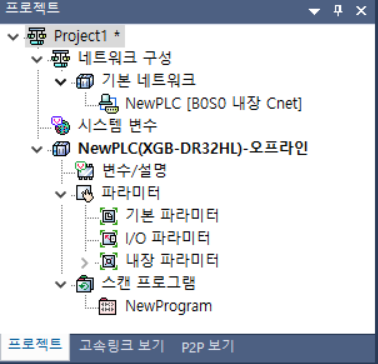
프로젝트 창의 구성을 보시면 네트워크 항목도 있고 파라미터 항목도 보이네요.
위의 항목은 기본적으로 통신과 관련된 부분, PLC의 입력 출력과 관련된 하드웨어적인 특성에 대해서 기술한 것이라고
보시면 됩니다.
말이 무지하게 길어졌죠.
다시 본론으로 돌아와서 새 프로젝트를 생성하고 난 화면은 다음과 같아요.

프로젝트 상태창에 PLC 정보가 기술되어 있고, 작업창에 새 화면이 생성되었네요.
이제 우리가 실무를 배우기 위한 기초 셋팅은 모두 완료했습니다.
우리는 새 화면에 우리가 원하는 결과물들을 얻기 위해서 적절한 도구를 사용하여 회로를 구성할 겁니다.
펑션 기록창에는 그 과정에 어떤도구를 쓰는지에 대해서 기술될 것이고
디버그 창에는 회로에 오류가 있는 경우 우리 지팡이 역할을 해줄겁니다.
최대한 쉽게 설명하려고 했는데 이번 포스팅은 굉장히 말이 길어졌네요.
다음번엔 기초 회로등을 예시로 들고 직접 래더를 짜보면서 감을 잡아볼게요.
얼른 포스팅 마치겠습니다.
'PLC > PLC(XG-5000)' 카테고리의 다른 글
| 6. 타이머의 개념과 응용 (5) | 2019.07.03 |
|---|---|
| 5. 인터록 회로의 개념과 응용 (4) | 2019.06.26 |
| 4. On우선회로, Off 우선회로 (0) | 2019.06.19 |
| 3. 자기유지회로 (2) | 2019.06.12 |
| 1. PLC (PLC의 개요) (0) | 2019.05.28 |



